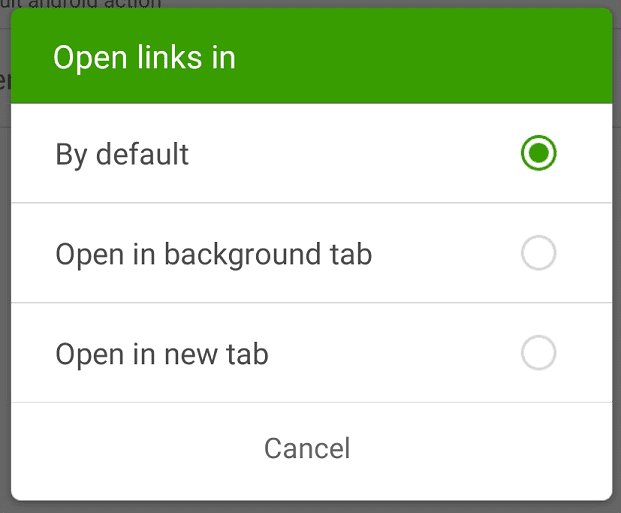Браузери зазвичай дають вам можливість відкривати посилання, на які ви натискаєте, одним із двох способів. Основний спосіб — відкрити посилання на поточній вкладці, але зазвичай ви також можете відкрити посилання на новій вкладці у фоновому режимі.
У настільних браузерах ви можете клацнути лівою кнопкою миші, щоб відкрити посилання в поточній вкладці, або ви можете відкрити посилання в нових вкладках, клацнувши правою кнопкою миші, а потім натиснувши «Відкрити посилання в новій вкладці». Крім того, ви можете клацнути посилання за допомогою коліщатка, щоб відкрити посилання в новій вкладці одним клацанням миші.
У мобільних браузерах натискання посилання зазвичай відкриває його на поточній вкладці. Щоб відкрити посилання в новій вкладці, потрібно довго натиснути посилання, а потім вибрати «Відкрити посилання в новій вкладці».
Для деяких посилань, як на комп’ютері, так і на мобільних пристроях, замість того, щоб відкриватися на поточній вкладці, сторінка відкриває нову вкладку й одразу перемикається на неї. Однак ви рідко контролюєте це, що робить таку поведінку непослідовною.
У браузері Dolphin на Android ви можете налаштувати спосіб відкриття посилань, на які ви торкаєтеся. Доступні всі три варіанти: використання поточної вкладки, перехід на нову вкладку або відкриття фонової вкладки. Ви можете зробити це на основі посилань за посиланням, довго натискаючи посилання, або ви можете налаштувати метод за замовчуванням у налаштуваннях програми.
Щоб отримати доступ до налаштувань програми, спочатку потрібно торкнутися значка Dolphin в центрі нижньої панелі.

Далі, щоб відкрити налаштування, торкніться значка зубчатого колеса в нижньому правому куті спливаючої панелі.

Перейдіть на вкладку «Додатково», а потім натисніть «Більше» внизу підрозділу «Налаштувати».
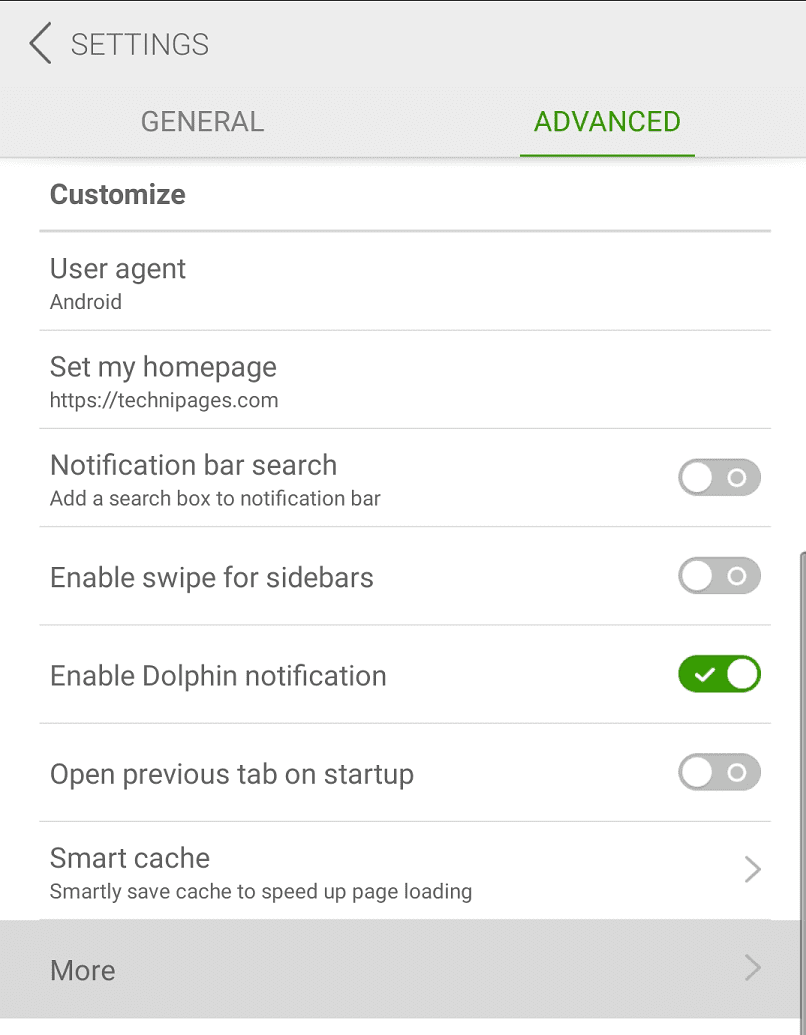
Щоб керувати поведінкою відкритих посилань, торкніться «Відкрити посилання в» у верхній частині цієї сторінки налаштувань.
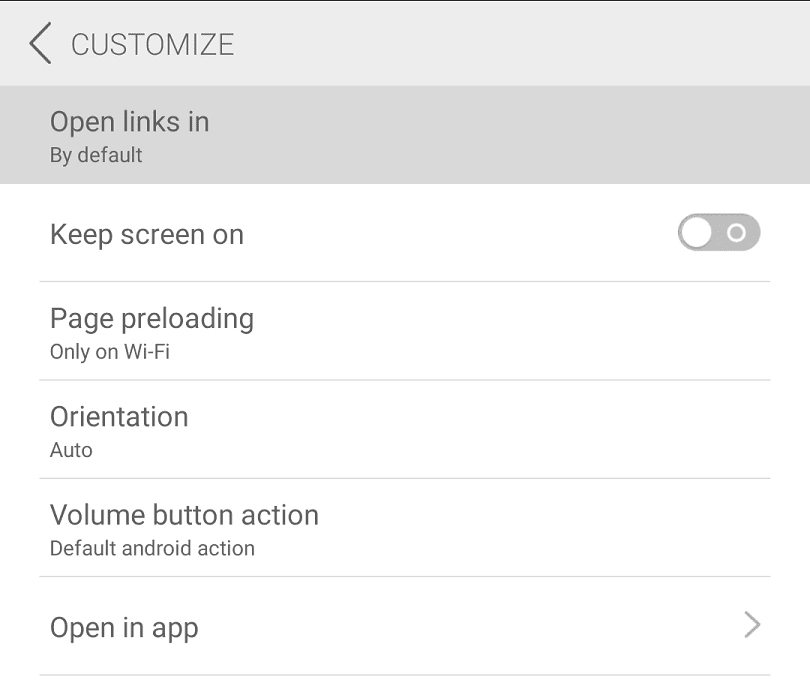
Є три варіанти на вибір. «За замовчуванням» відкриє посилання на поточній вкладці. «Відкрити вкладку у фоновому режимі» відкриє посилання в новій вкладці, але не перемикається на неї. «Відкрити в новій вкладці» відкриє посилання в новій вкладці та перейде на нього.
Просто торкніться налаштування, яке ви хочете використовувати за замовчуванням, і зміна буде збережена автоматично.